
Мазмуну:
- 1 -кадам: 1 -кадам: KEPserverди орнотуңуз
- 2 -кадам: 1, 1 -кадам: KEPserverди орнотуңуз
- 3-кадам: 2-кадам: Node-red аркылуу маалыматтарды окуңуз
- 4 -кадам: 3 -кадам: Siemens PLC орнотуу
- 5 -кадам: 4 -кадам: UR5 колуңузду орнотуңуз
- 6 -кадам: 5 -кадам: KEPserverди колдонуу менен маалыматтарды окуу
- 7 -кадам: 6 -кадам: Tags формасынын каналын IoT шлюзуна жылдырыңыз
- Автор John Day [email protected].
- Public 2024-01-30 10:41.
- Акыркы өзгөртүү 2025-01-23 14:51.
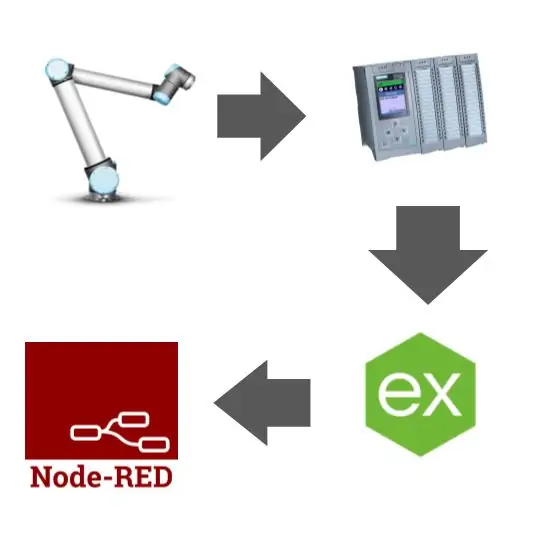
Талаптар
Түйүн-кызыл:
KEPserver:
1 -кадам: 1 -кадам: KEPserverди орнотуңуз
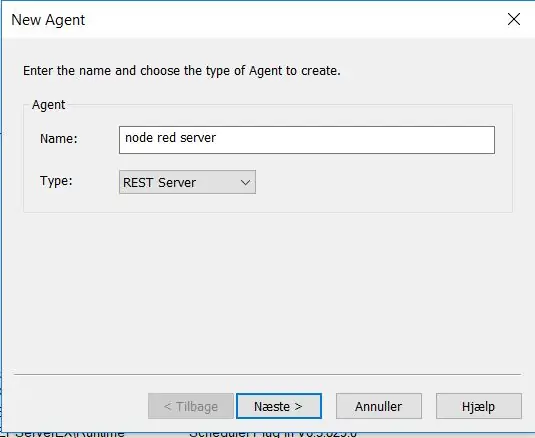
Алгач KEPserverде IoT Gareway орнотту. Жөн гана IoT Gateway астында жаңы агент түзүңүз.
Жаңы агент REST сервер болушу керек
Тармак адаптерин жергиликтүү деп коюп, портту тандаңыз. Дарекке көк түстө көңүл буруңуз, анткени бул жерде кызыл-кызыл түйүндү колдонуу керек.
2 -кадам: 1, 1 -кадам: KEPserverди орнотуңуз
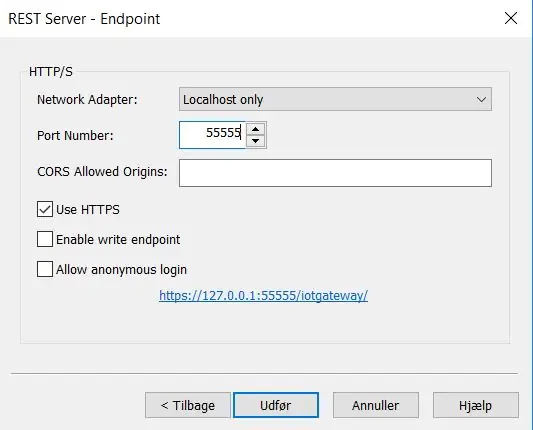
Тармак адаптерин жергиликтүү деп коюп, портту тандаңыз. Дарекке көк түстө көңүл буруңуз, анткени бул жерде кызыл-кызыл түйүндү колдонуу керек.
KEPserver азыр конфигурацияланган.
3-кадам: 2-кадам: Node-red аркылуу маалыматтарды окуңуз
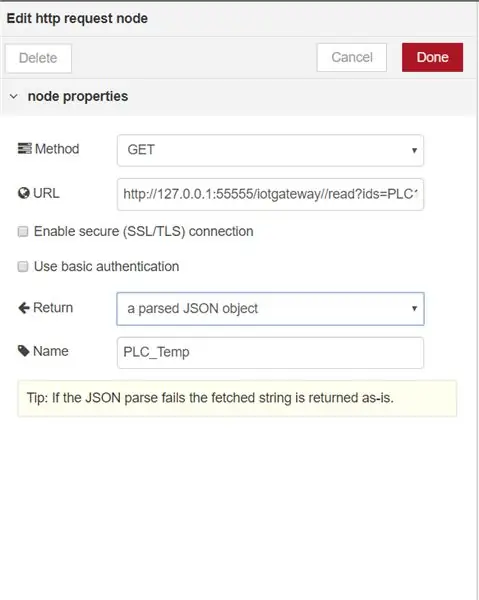
HTTP суранычын кызыл түйүнгө кыстарыңыз.
HTTP өтүнүчү JSON объектин кайтаруу үчүн орнотулушу керек.
URL мурда айтылгандай эле, бирок ага дагы бир аз көбүрөөк керек. https://127.0.0.1:55555/iotgateway//read?ids= "Каналдын аты". "Түзмөктүн аталышы". "Тег аты"
Бул маанини окуу сизге JSON форматындагы маалыматтарды берет.
4 -кадам: 3 -кадам: Siemens PLC орнотуу
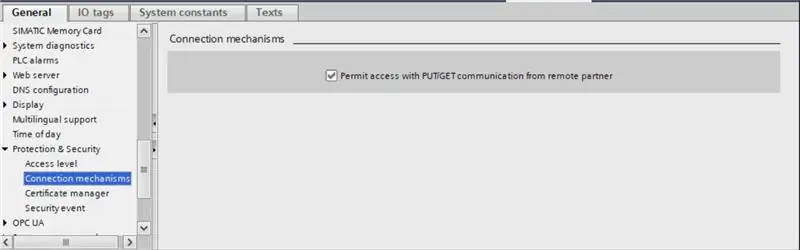
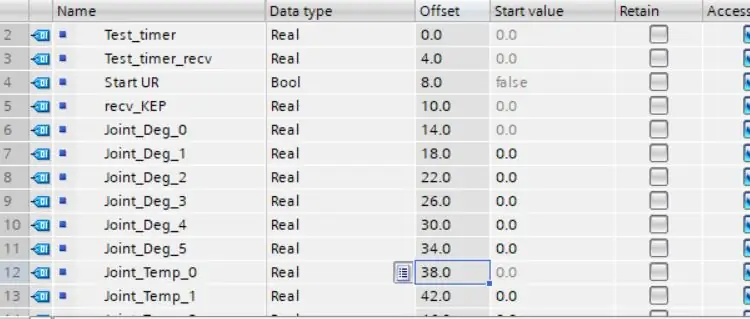
Биринчиден, KEP менен байланышуу үчүн, PLCде "коюуга/алууга уруксат бериңиз". Бул жөндөөнү "түзмөктөр жана тармак" астында, PLCди тандоо жана касиеттерин издөө аркылуу табууга болот.
Каалаган маалыматыңызды ДБга сактаңыз. КБны чектелбеген катары коюңуз. Ар бир баалуулуктун азыр "офсет" мааниси болушу керек. Бул KEP серверинин дареги.
PLC азыр KEPserver менен байланышууга даяр.
5 -кадам: 4 -кадам: UR5 колуңузду орнотуңуз
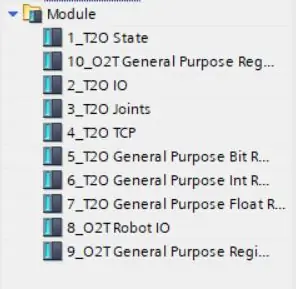
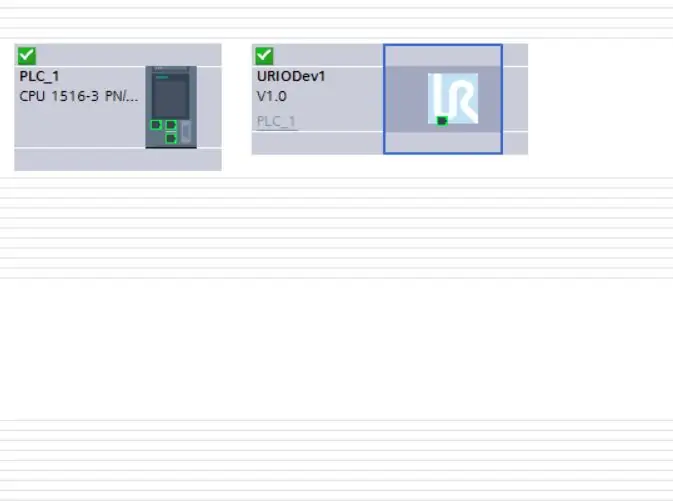
UR5 үчүн GDS файлдары жана орнотуу боюнча тереңирээк көрсөтмөнү төмөнкү шилтемеден тапса болот
www.universal-robots.com/how-tos-and-faqs/…
Кыска версия биринчи GDS файлдарын орнотуу болуп саналат. Ал жерде топология көрүнүшүндө "URIODev1" бар. Көк текстти басып, аны PLCге тапшырыңыз. URIODev1 тандаңыз жана түзмөк көрүнүшүндө бардык модулдарды ирети менен кошуңуз.
UR5те "PROFINET IO түзмөгүн" иштетүү. Аны "Орнотуу" бөлүмүнөн тапса болот.
толук конфигурацияланган siemens долбоору киргизилген. Долбоор ар бир муундун багытын жана темпратурасын окуйт.
6 -кадам: 5 -кадам: KEPserverди колдонуу менен маалыматтарды окуу
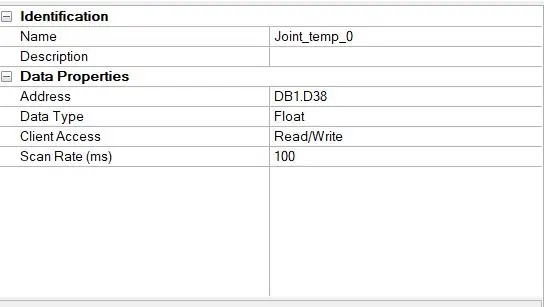
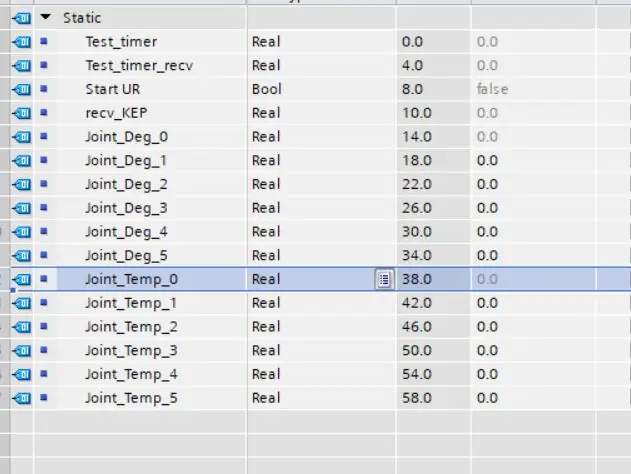
KEPserver TIA порталында дайынсыз блоктордун маалыматтарын окуй алат. Камтылган программада кээ бир маалыматтар камтылган ДБ. Адегенде PLCди KEPserverде орнотуңуз. Бул "туташуу" астындагы КЭПке "жаңы канал" кошуу аркылуу жасалат. "Канал устасында" "siemens TCP/IP Ethernet" тандаңыз. Каналдын аталышы жана түзмөктүн аталышы кызыл-түйүндө окулат. Жөн эле калган жөндөөлөрдү ошол бойдон калтырыңыз.
Камтылган сүрөттөрдө KEP тегинин синтаксиси көрсөтүлөт, жана "Joint_Temp_0" жарым -жартылай өзгөрмөсү KEPдин ошол жөндөөлөрдү колдонуп окуйт.
7 -кадам: 6 -кадам: Tags формасынын каналын IoT шлюзуна жылдырыңыз
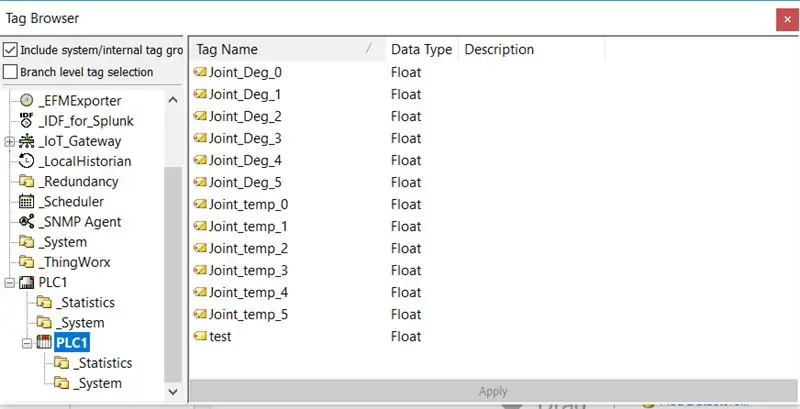
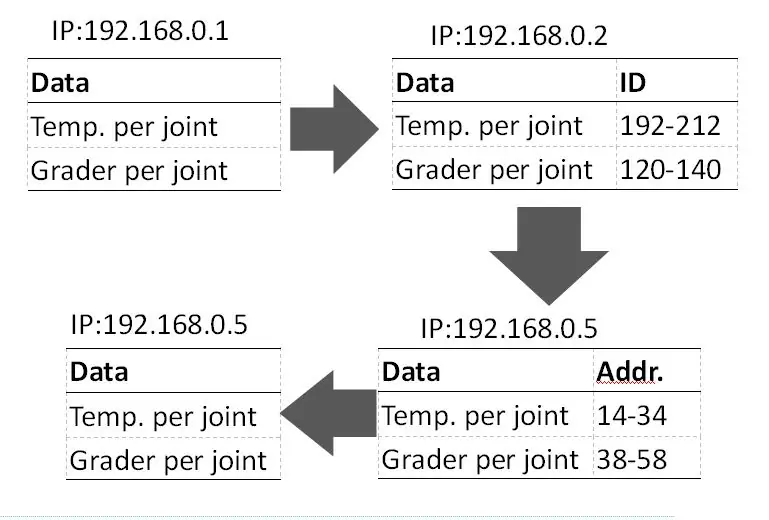
Сиздин KEPserverдин үстүндө "Бир нече нерсени кошуу" функциясы бар. IoT серверин белгилеп, бул баскычты басыңыз. Браузерде конфигурацияланган түзмөгүңүздү тандап, керек болсо тегдерди кошуңуз. Тегдин аты дарек-кызыл окуулардын акыркы бөлүгү. Жөнөкөй агым диаграммасы берилиштер агымын көрсөтүү менен киргизилген.
Сунушталууда:
Node.js аркылуу Raspberry Piди булутка кантип туташтыруу керек: 7 кадам

Node.js аркылуу Raspberry Pi'ди булутка кантип туташтыруу керек: Бул окуу куралы Rodeberry Pi'ди булутка, айрыкча AskSensors IoT платформасына Node.js. колдонуп туташтыргысы келгендер үчүн пайдалуу. Raspberry Pi жокпу? Эгерде сизде азыр Raspberry Pi жок болсо, мен сизге Raspberry алууну сунуштайм
Dragonboardдогу ZigBee модулу аркылуу лампаны кантип туташтыруу жана башкаруу керек: 5 кадам

Dragonboardдогу ZigBee модулу аркылуу лампаны кантип туташтыруу жана башкаруу керек: Бул көрсөтмө колдонуучуга ZigBee модулун Dragonboardго кантип туташтырууну жана туура орнотууну жана ZigBee IOT тармагын түзүп, ZigBee башкарылган лампа (OSRAM) менен өз ара аракеттенүүнү үйрөтөт. : Dragonboard 410c; CC2531 USB Dongle; Т
HM-10ду Micro: bitке туташтыруу Bluetooth аркылуу: 5 кадам

HM-10ду Micro: bitке туташтыруу Bluetooth аркылуу: Баары менден автоматтык сугат системасын жасоону суранышкандан кийин башталды. Колдонуучуга билдирүү үчүн микробит HM-10го туташышы керек болчу. Муну кантип кылуу керектиги жөнүндө башка эч кандай окуу куралы жок болчу, ошондуктан мен Bluetooth байланышын изилдеп, мисал келтирдим
L293D аркылуу Arduino моторун туташтыруу: 3 кадам

L293D аркылуу моторду Arduino менен туташтыруу: Мотор робототехниканын негизги курулуш материалы, эгер сиз Arduino үйрөнүп жатсаңыз, анда моторду ага туташтырууну үйрөнүү абдан маанилүү. Бүгүн биз муну L293D ic жардамы менен жасайбыз. L293D мотор айдоочусу IC чынында эле маанилүү. Болбосо, болот
4 оюнду Arduino жана Neopixel аркылуу туташтыруу: 7 кадам (сүрөттөр менен)

Ардуино менен Неопикселди колдонуп 4-оюнду туташтырыңыз: Дүкөнгө оюнчук белек кылгандын ордуна, мен жээндериме уникалдуу белек бергим келди, алар чогулуп, ырахат алмак. Бул долбоордун Arduino кодун түшүнүү өтө кыйын болушу мүмкүн, бирок негизги түшүнүктөр
